Comment transférer des fichiers d'Ubuntu vers Windows 10 en double démarrage?
Miscellanea / / August 05, 2021
De nombreuses personnes ont des ordinateurs à double démarrage avec Linux (Ubuntu) et Windows installés ensemble. Maintenant, si vous n'utilisez pas de boîte virtuelle, il n'est pas possible d'exécuter un système sur l'autre, et à la fois vous ne pouvez qu'un seul système d'exploitation. Donc, si vous souhaitez transférer un grand nombre de fichiers d'un système d'exploitation à l'autre, une option pour vous est d'utiliser une partition partagée.
Une partition partagée agira comme une partition commune entre les environnements Windows et Linux, et vous pouvez accéder à cette partition en utilisant les deux systèmes d'exploitation. Mais comment créer cette partition partagée sur votre ordinateur avec deux systèmes d'exploitation? C'est ce que nous allons jeter un œil ici dans cet article.

Comment transférer des fichiers d'Ubuntu vers Windows 10?
Maintenant, pour créer une partition partagée, vous devez utiliser un outil de formatage et de partitionnement des disques. Plutôt que d'opter pour une application tierce, le mieux serait d'utiliser l'outil intégré de Windows, l'outil de gestion des disques Windows.
- Faites un clic droit sur le bouton Démarrer et cliquez sur l'option «Gestion des disques».
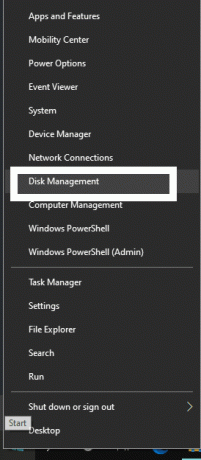
- Ensuite, vous verrez une liste de tous vos lecteurs. La moitié supérieure vous montrera les informations de volume et la moitié inférieure vous montrera les partitions attribuées à chaque lecteur.
- Cliquez avec le bouton droit sur une grande partition qui a une grande quantité d'espace libre.
- Choisissez l'option "Réduire le volume".
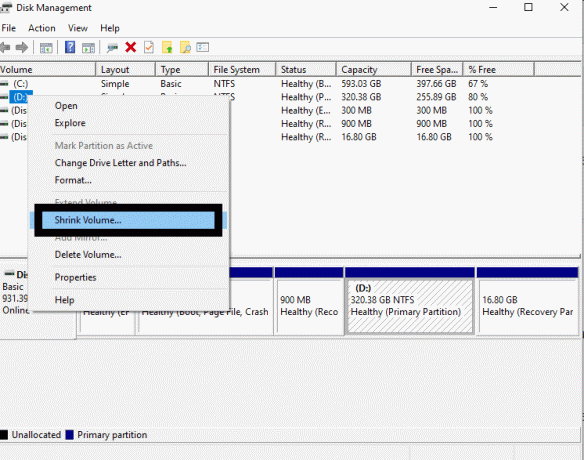
- Ensuite, il faudra un certain temps pour l'analyse, après quoi vous verrez une fenêtre demandant la quantité d'espace que vous souhaitez.
- Entrez ici une valeur numérique dans le champ "Entrez la quantité d'espace à réduire en Mo". Si vous souhaitez libérer jusqu'à 1 Go de données, entrez 1024 car cela vous oblige à entrer la valeur en mégaoctets.
- Enfin, cliquez sur Réduire.

- Maintenant, dans la fenêtre Gestion des disques, vous verrez l'espace disponible étiqueté «Non alloué». Faites un clic droit dessus et choisissez l'option "Nouveau volume simple".
- Entrez à nouveau la même taille de données dans la fenêtre suivante car elle allouera cette quantité de taille à la nouvelle partition. Cliquez ensuite sur Suivant.
- Attribuez ensuite la lettre de lecteur à votre nouveau lecteur et cliquez sur Suivant.
- Dans la fenêtre suivante, conservez la taille de l'unité d'allocation par défaut et définissez le système de fichiers sur NTFS. Définissez un nom pour ce nouveau lecteur dans Étiquette de volume, cochez la case «effectuer un formatage rapide» puis cliquez sur Suivant.
- À l'étape finale, cliquez sur Terminer, et cela lancera le processus de création et de formatage de votre nouvelle partition de disque.
Une fois que tout cela est fait, vous êtes maintenant prêt à utiliser cette nouvelle partition de lecteur pour transférer des fichiers entre les deux systèmes d'exploitation. Lorsque vous êtes un Windows, vous verrez cette nouvelle partition de lecteur dans l'Explorateur Windows. Cependant, avec Linux, vous devrez ouvrir le Gestionnaire de fichiers, puis accéder à Autres emplacements pour accéder à cette partition de lecteur nouvellement créée.
N'oubliez pas que le système de fichiers NTFS n'est pris en charge que dans les distributions Linus modernes et les plus récentes. C'est parce qu'ils ont le package de pilotes ntfs-3g intégré. Si vous êtes sur une distribution Linux où vous ne parvenez pas à accéder à cette partition de lecteur NTFS, installez le package de pilotes ntfs-3g manuellement dans votre distribution Linux.
Une fois que la nouvelle partition de lecteur apparaît à la fois sous Linux et Windows, vous pouvez copier ou déplacer des fichiers sur ce lecteur pour y accéder directement à partir des deux systèmes d'exploitation. Vous pouvez même supprimer les fichiers ou les modifier dans les deux systèmes d'exploitation. Donc, si vous souhaitez transférer des fichiers de Linux vers votre Windows, ou de votre Windows vers votre Linux, faites-le en utilisant cette partition partagée disponible pour accéder aux deux.
C'est ainsi que vous transférez des fichiers d'Ubuntu vers Windows 10. Si vous avez des questions ou des questions sur ce guide, commentez ci-dessous et nous vous répondrons. Assurez-vous également de consulter nos autres articles sur trucs et astuces iPhone,Trucs et astuces Android, Trucs et astuces PC, et bien plus encore pour des informations plus utiles.
Un techno freak qui aime les nouveaux gadgets et toujours désireux de connaître les derniers jeux et tout ce qui se passe dans et autour du monde de la technologie. Il s'intéresse énormément aux appareils Android et aux appareils de streaming.



